Изначально кэш браузера служит для хранения на диске временных файлов, изображений и других данных, что в свою очередь обеспечивает ускорение загрузки страниц. Но со временем он может переполниться, что приведёт к различным проблемам. Длительность переполнения временного хранилища зависит от производительности персонального компьютера, а также скорости работы и объёма жёсткого диска или твердотельного накопителя.
Очистку необходимо проводить раз в несколько месяцев для увеличения скорости работы Google Chrome, исправления ошибок в работе браузера и освобождения дискового пространства на HDD или SSD. Проведение данной процедуры способно сильно ускорить открытие страниц и общую работу в интернете, поэтому слишком захламлять браузер временными файлами и лишней информацией не стоит.
Очистка кэша браузера
Данное действие понадобится лишь в тех случаях, когда тормозить или зависать начинают абсолютно все сайты или интернет-ресурсы. Удаление временных данных происходит следующим образом:
- Выбрать подпункт «Изображения и другие файлы, сохранённые в кэше», поставить промежуток «за всё время» и закончить очистку истории. Внимание, выделять все подпункты категорически не рекомендуется, ведь в таком случае удалятся все ваши пароли от сайтов, закладки и другая полезная информация, восстановить которую не всегда будет возможно.
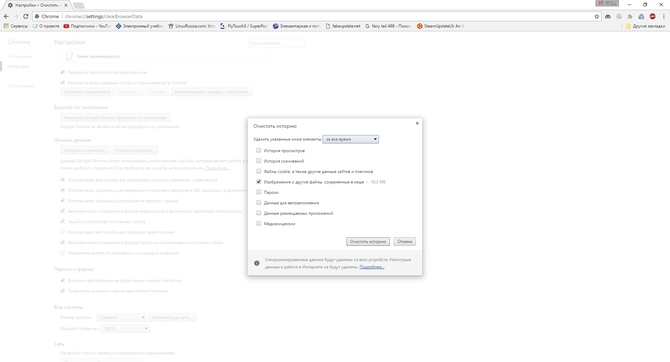
Чистка кэша отдельной страницы
В некоторых случая могут возникнуть проблемы (тормоза, зависания, спонтанные перезагрузки) в работе какого-то определённого сайта. В такой ситуации необязательно удалять временные файлы всего браузера, ведь это можно сделать для конкретной интернет-страницы:
- Перейдя на необходимый для очистки сайт, потребуется открыть инструменты разработчиков, воспользовавшись комбинацией кнопок «Ctrl» + «Shift» + «I», без них обойтись не получится. Справа должно появиться окно с кодом открытого сайта;
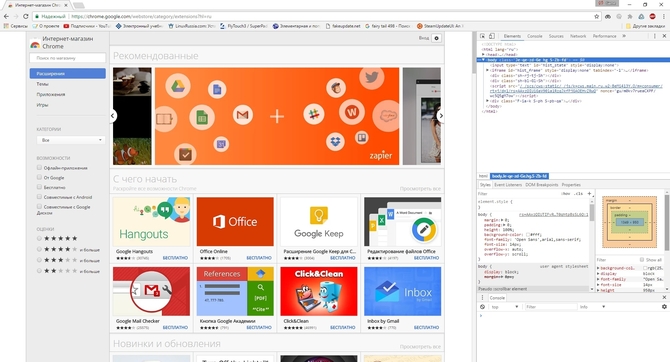
- Открыть контекстное меню сайта (нажатие правой клавишей мыши по кнопке перезагрузки страницы) и выбрать пункт «Очистка кэша и аппаратная перезагрузка». После чего браузер полностью перезапустится.
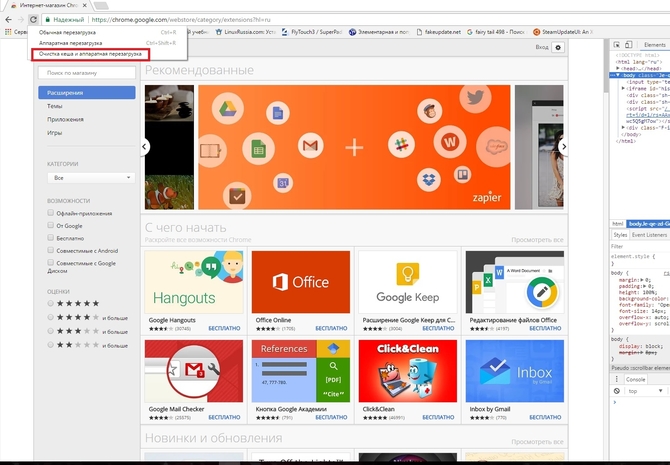
- Правда существует более простой вариант. Необходимо нажать комбинацию клавиш Ctrl+F


